Witajcie przyjaciele,
w naszym ostatnim poście wyjaśniliśmy, jak naprawić router Belkin orange light, ale w tym poście mamy nieszablonowy temat, taki jak przekierowanie portów. Jeśli chcesz przekierować Port w bezprzewodowym routerze Belkin, postępuj zgodnie z instrukcjami i zacznij działać. Let ’ s Go and Fix it –
Belkin router port Forwarding
proces przekierowania portów zależy od marki i numeru modelu używanego routera. Czasami w przypadku niektórych gier lub programów musisz wykonać przekierowanie portów w routerze.
bezpieczeństwo lub Kamera domowa również czasami wymagają przekierowania portów dla lepszej łączności i wydajności. w naszym ostatnim poście wyjaśniliśmy, że router Belkin nie działa, ale ten problem jest nieco inny, więc wymaga różnych metod rozwiązywania problemów.
wymagania-są to rzeczy, które mogą być potrzebne przed wyjazdem i spróbować zrobić przekierowanie portu routera Belkin.
- adres IP komputera lub urządzenia do przekierowania portu do
- numery portów, które mają być używane i czy są to porty TCP lub UDP
- router podłączony do komputera za pomocą kabla Ethernet.
zanim przejdziesz dalej, upewnij się, że zaktualizowałeś oprogramowanie sprzętowe routera belkin do najnowszej wersji pulpitu nawigacyjnego Belkin, który może mieć wiele funkcji.
przekazywanie portów routera jest wymagane w systemie, aby umożliwić użytkownikowi dostęp do podłączonej aplikacji lub urządzenia. Niezależnie od używanego routera przewodowego Belkin, proces przekazywania portów jest podobny do każdego innego routera.
musisz włączyć porty, lokalizując ekran przekazywania zakresu portów. W przypadku większości routerów Belkin ekran przekierowania portów znajduje się w zakładce Opcje Serwerów Wirtualnych.
instrukcja konfiguracji przedstawiona poniżej jest przykładem przekierowania portów przy użyciu modelu Belkin F5D8230-4.
instrukcja do Belkin router port Forwarding
Krok 1: Otwórz przeglądarkę internetową. Wprowadź adres IP routera 192.168.2.1 w pasku adresu i zaloguj się do routera.
Krok 2: na stronie status wybierz opcję Serwery Wirtualne znajdującą się po lewej stronie strony.
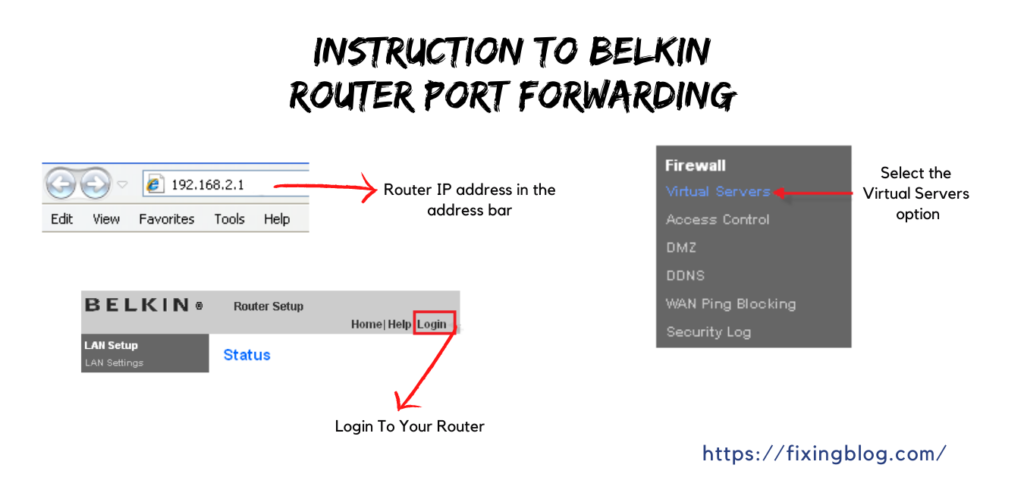
Krok 3: na stronie Administratora wprowadź swoje hasło. Ustawienie domyślne pozostaje puste.
wybierz przycisk Prześlij.
- jeśli nie możesz uzyskać dostępu do routera Belkin, Zresetuj Router Belkin i skonfiguruj go ponownie, wykonaj następujące czynności: jak skonfigurować router Belkin
- na serwerze wirtualnym ekran postępuj w następujący sposób: – Włącz system, zaznaczając włączone pole –
- teraz w kolumnie Opis wprowadź opis urządzenia, dla którego chcesz przekazać port. –
- w polu Inbound Port entry wprowadź w pierwszym polu pierwszy numer portu, który chcesz przenieść do przodu, a końcowy numer portu w drugim polu (np. 80-80) – w polu Type wybierz oba.
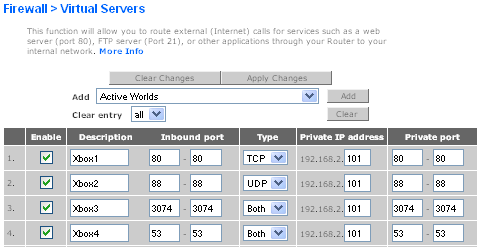
- teraz w polu prywatny adres IP Wprowadź adres IP urządzenia (Xbox, DVR itp.)
- w kolumnie porty prywatne ponownie wpisuje się w pierwszym polu,
- pierwszy numer portu, który musisz przenieść do przodu, a w drugim polu Numer portu końcowego (np. 80-80). –
- wybierz przycisk Zastosuj zmiany znajdujący się na górze strony, aby zapisać zmiany przekierowanie portów jest teraz zakończone dla routera Belkin
w przypadku jakiejkolwiek innej pomocy: oficjalne wsparcie belkin
🙂 mam nadzieję, że pomoże ci to w przekierowaniu portów Belkin Router.